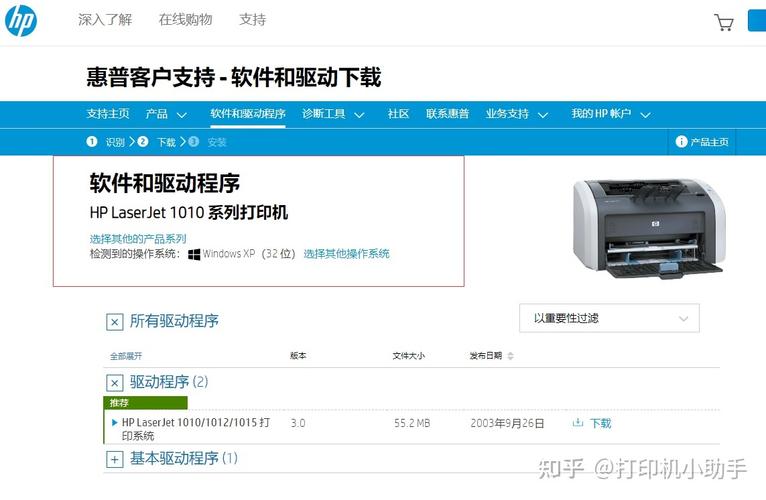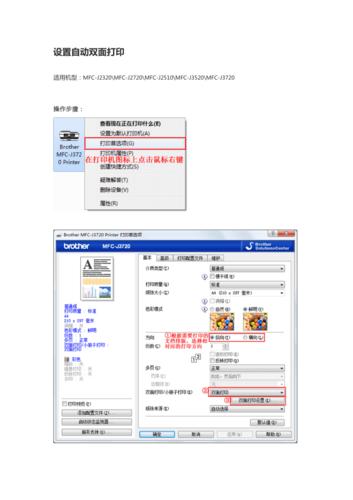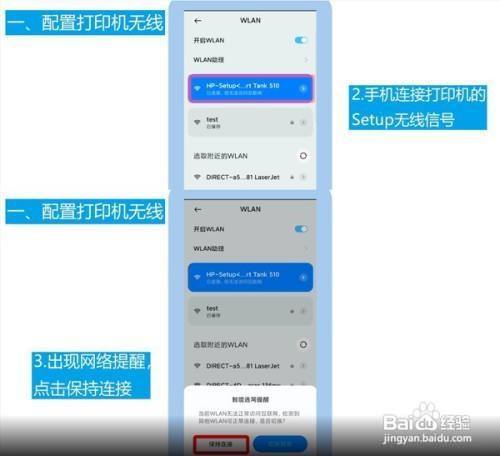安装打印机驱动程序后。打印机设置自动双面打印,在“打印机设置”属性页上进行设置即可:
1、打开桌面控制面板功能选项。
2、在跳出的功能页面中选择设备和打印机的选择。
3、选择你要打印的双面打印的打印机。
4、右键点击跳出的对话框中选择“打印机属性”。
5、弹出打印机属性页,单击“常规”选项卡页上的“首选项”。
6、在弹出的属性页上,单击“绑定”选项卡并选中“双面打印”。
7、同事点击“打印快捷方式”页签,将双面打印设置为“是,翻转”,默认设置为“无”。
8、完成此操作后,打印机可以正常双面打印。
要设置打印机进行双面打印,您需要执行以下步骤:
1. 打开您要打印的文档,然后选择“文件”->“打印”。
2. 找到您要使用的打印机,然后选择“打印属性”。
3. 在“打印属性”中,找到“双面打印”选项。有一些打印机可能会将这个选项称为“双面输出”、“双面模式”、“双面打印模式”等等。您可以通过阅读打印机手册确定正确的选项。
4. 更改此选项为“自动”或“翻转短边缘”(部分打印机可能将此选项标记为“短边翻转”)。这将指示打印机在一页的正反两面都打印并将它们合并在一起。
5. 如果您的打印机支持手动双面打印,您可以将这个选项更改为“手动”或“翻转长边缘”(部分打印机可能将其标记为“长边翻转”或“书本”),然后跟随打印机的指示来手动地将纸张翻面。这种方法需要您手动处理打印的纸张。
完成上述步骤后,您可以单击“打印”按钮并开始打印。注意,您需要使用适当的纸张和设置来保证双面打印的效果。